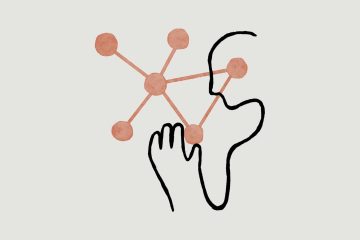Os utilitários Free Antivirus, Premium Security e Ultimate do Avast usam vários escudos ativos para proteja o seu PC e Mac contra ameaças maliciosas em tempo real. Mas, apesar da proteção aprimorada que você recebe, mantê-los em execução contínua em segundo plano pode levar a vários problemas relacionados ao software. A maneira mais rápida de consertar isso é desativando o Avast temporariamente.
Mostraremos por que e como você deve desligar o Avast em seu computador e como localizar e desabilitar escudos Avast específicos para que você não acaba colocando seu computador em risco.
Índice
Razões para desligar o Avast temporariamente
Desativar o Avast coloca seu PC ou Mac em risco de várias formas de malware , como trojans, worms e keyloggers. Faça isso apenas se você se deparar com um ou mais dos seguintes cenários.
Ao solucionar um problema
Os utilitários antimalware são notórios por sinalizar incorretamente os legítimos atividade. Então, se você tiver problemas para realizar uma tarefa específica (digamos, você não consegue abrir um programa ou baixar um arquivo), desligar temporariamente o Avast ajuda a descartar esse como o motivo provável.
Claro, você sempre pode reativar o Avast depois de adicionar o programa, site, arquivo, etc., à lista de exceções do utilitário antimalware.
Para Acelere o desempenho
Como a maioria dos programas antivírus, o Avast consome recursos do sistema para manter o seu PC ou Mac seguro, o que pode afetar adversamente o desempenho de tarefas que consomem muitos recursos, como videogames.
Se o seu computador estiver lento ou lento, desligar o Avast durante a atividade pode fazer a diferença.

To Stay Focused
O Avast tende a exibir muitos alertas pop-up. Embora ajude você a se manter atualizado sobre ameaças maliciosas em seu computador, você também pode receber notificações desnecessárias sobre recursos de produtos e ofertas de atualização.
Para crédito do Avast, ele vem com um recurso chamado Modo silencioso que ajuda a silenciar todas as notificações seu computador. No entanto, desabilitar o Avast brevemente deve mantê-lo focado na tarefa em mãos se o modo silencioso não funcionar.
Como desligar o Avast temporariamente (Windows)
No PC, você pode desligar o Avast convenientemente sempre que quiser. Simplesmente comece localizando o ícone Avast na bandeja do sistema do Windows (localizado na parte inferior direita da tela). Em seguida, clique com o botão direito e aponte para a opção chamada Avast shields control . Em seguida, escolha uma das seguintes opções:
Desativar por 10 minutos Desativar por 1 hora Desativar até que o computador seja reiniciado
As primeiras três opções permitem que você desative o Avast temporariamente. Por exemplo, selecionar Desativar por 10 minutos deve reiniciar o Avast automaticamente após 10 minutos.
A opção Desativar permanentemente também desliga o Avast temporariamente, e você pode reativar o utilitário antimalware manualmente. Para fazer isso, clique com o botão direito ou selecione o ícone Avast novamente, aponte para Controle de escudos Avast e selecione a opção Habilitar todos os escudos .
Como desligar os escudos do Avast temporariamente (Windows)
O Avast vem com vários escudos ativos que examinam proativamente o seu computador em busca de ameaças. Mas, em vez de desativar o utilitário anti-malware completamente, você pode optar por desligar cada escudo separadamente. Isso permite que você lide com problemas específicos enquanto mantém a maioria das áreas do seu PC protegidas. Por exemplo, desligar o Web Shield pode ajudar a corrigir problemas relacionados ao navegador.
Para desabilitar os escudos individuais do Avast, comece clicando com o botão direito no ícone Avast na bandeja do sistema. Em seguida, selecione a opção Abrir interface de usuário do Avast . Você pode então localizar e desligar os escudos do Avast nas guias laterais Proteção e Privacidade .
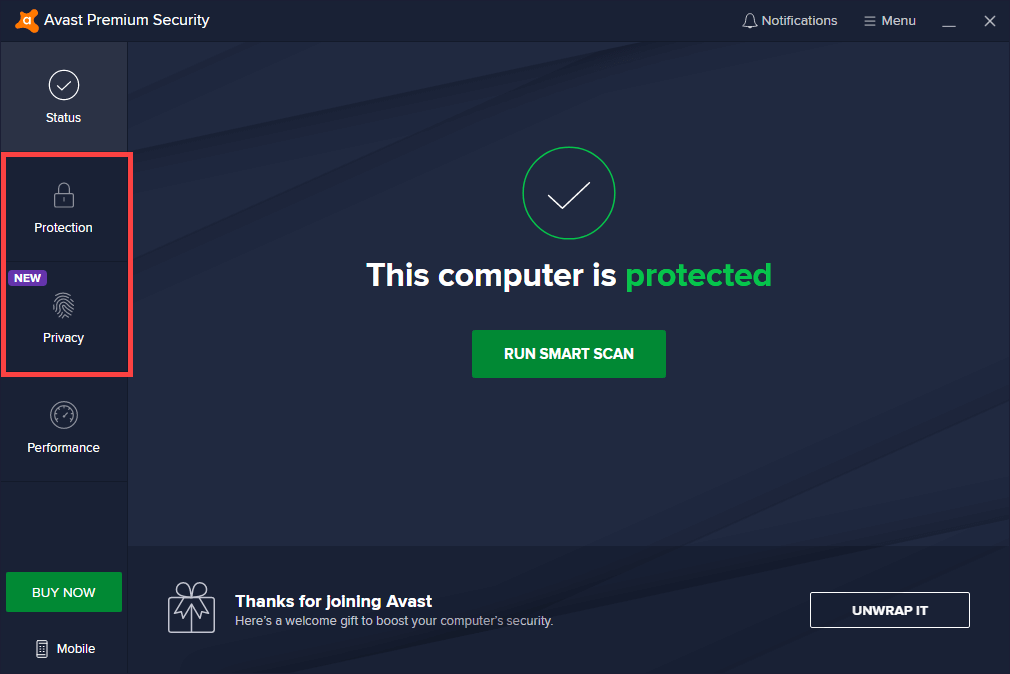
O Avast deve então oferecer a você a opção de desativá-los por 10 minutos, uma hora, até a próxima reinicialização do computador ou indefinidamente.
Proteção de arquivos
Localizado em Proteção > Core Shields, o Field Shield verifica automaticamente novos arquivos em busca de ameaças. Desative-o se o Avast gerar muitos falsos positivos ou causar problemas de desempenho.
Behavior Shield
Localizado em Proteção >
Web Shield
Localizado em Proteção > Core Shields , o Web Shield bloqueia sites e downloads suspeitos. Desative-o se tiver problemas para acessar sites ou fazer downloads.
Mail Shield
Localizado em Proteção > Core Shields , Mail Shield protege você de anexos de e-mail suspeitos. Desative-o se tiver problemas para acessar seu e-mail.
Ransomware Shield
Localizado em Proteção > Ransomware Shield . Protege você contra ransomware. Desative-o se encontrar problemas de desempenho.
Proteção de acesso remoto
Localizado em Proteção > Proteção de acesso remoto . Impede que hackers se conectem remotamente ao seu computador. Desative-o se tiver problemas para usar o recurso Remote Desktop no Windows.
Real Site
Localizado em Proteção > Site Real . Impede o sequestro de DNS (Sistema de Nome de Domínio). Desative-o se tiver problemas para modificar as configurações de DNS do seu computador.
Firewall
Localizado em Proteção > Firewall . Protege você de conexões maliciosas de entrada e saída. Desative-o se os programas tiverem problemas para se conectar à Internet.
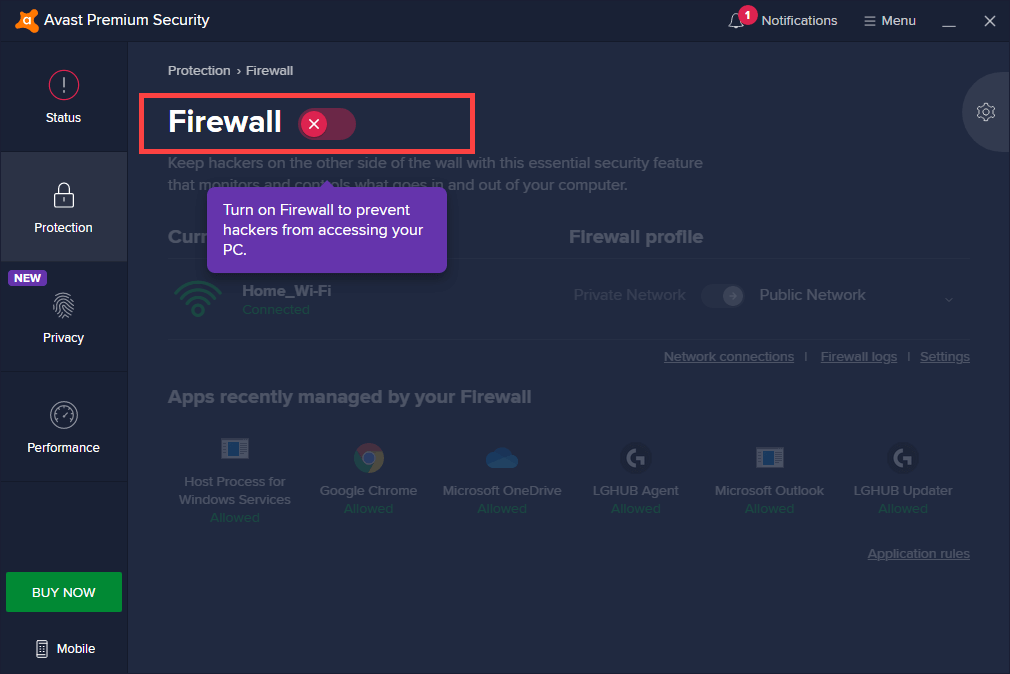
Proteção por senha
Localizado em Privacidade > Site real Ele evita que aplicativos maliciosos acessem suas senhas. Desative-o se tiver problemas para acessar, modificar ou excluir senhas.
Webcam Shield
Localizado em Privacidade > Escudo de webcam . Impede o sequestro de webcam. Desative-o se sua webcam não funcionar com os programas compatíveis.
Proteção de dados confidenciais
Localizado em Privacidade > Webcam Shield , Sensitive Data Shield, protege documentos com informações confidenciais, como informações bancárias, senhas e informações de identificação. Desative-o se tiver problemas para acessar ou editar arquivos.
Como desligar o Avast temporariamente (Mac)
No Mac, você não tem acesso à opção de um clique que você pode usar para desativar o Avast temporariamente. Em vez disso, você deve desativar seus escudos manualmente. Desativar todos os escudos essencialmente termina desativando o Avast.
Selecione o ícone Avast na barra de menu do Mac e selecione Abrir Avast Security para desabilitar os escudos do Avast .
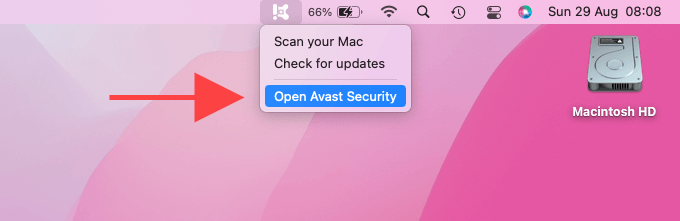
Você pode então localizar e desligar escudos Avast individuais visitando as seções Escudos Núcleo e Escudo Ransomware .
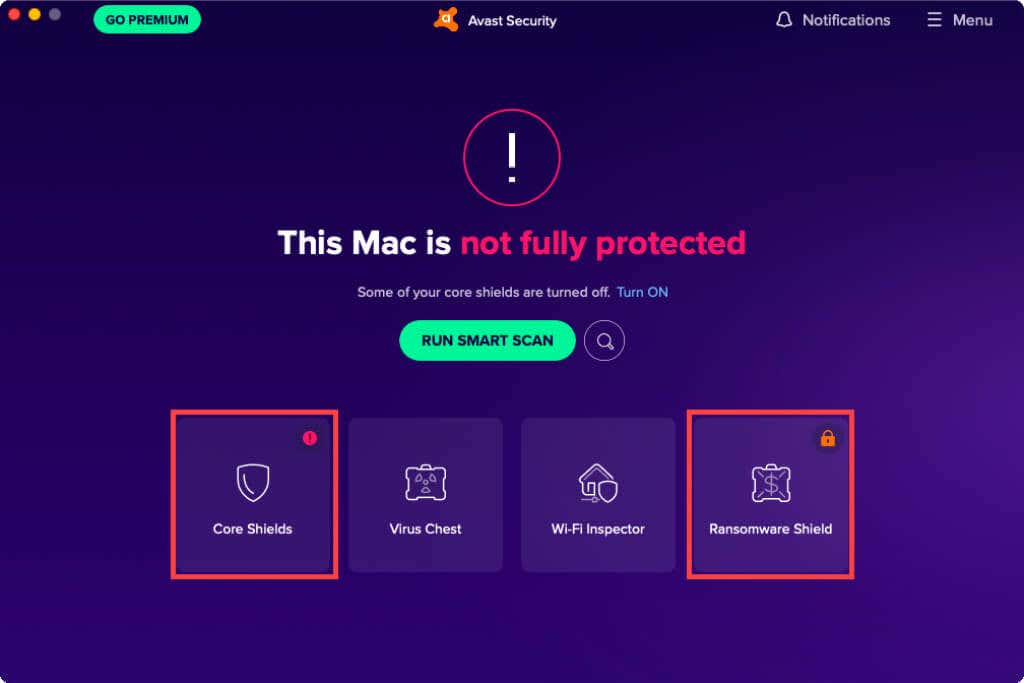
Proteção de arquivo
Localizado em Escudos principais . Verifica automaticamente novos arquivos e pastas em busca de malware. Desative-o se o Avast sinalizar vários arquivos incorretamente ou causar problemas de desempenho em seu Mac.
Web Shield
Localizado em Core Shields , o escudo da web bloqueia sites e downloads maliciosos. Desative-o se o Safari ou o navegador de terceiros de sua preferência não funcionar corretamente.
Email Shield
Localizado em Core Shields , o escudo de e-mail oferece segurança contra anexos de e-mail suspeitos. Desative-o se tiver problemas com o aplicativo Mail ou outros clientes de e-mail de terceiros.
Ransomware Shield
Localizado em Ransomware Shield, protege seu Mac contra ransomware. Desative-o se o Avast continuar afetando negativamente o desempenho do seu Mac.
Farto do Avast? Livre-se dele
Quando você desliga o Avast, ele não impede que você faça uma varredura manual em seu PC ou Mac em busca de malware, então você ainda tem algum nível de segurança. Apenas não o deixe desligado por longos períodos.
No entanto, você sempre pode optar por desinstalar o Avast do seu PC ou Mac completamente se achar que não é para você. Se você fizer isso, aqui estão anti-malware alternativo utilitários para PC e Mac que você deve verificar.